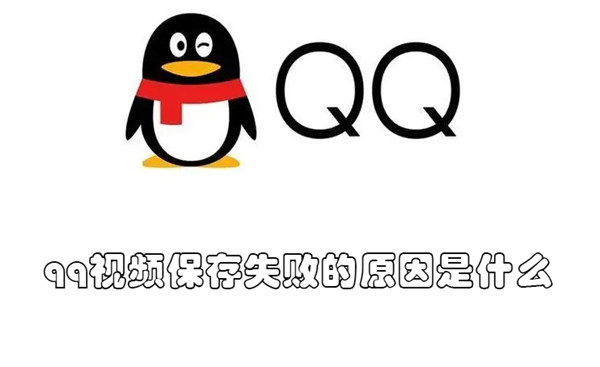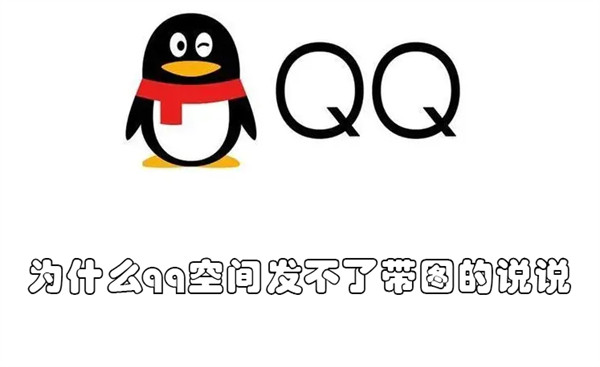怎么清理c盘垃圾,欢迎大家来到教程频道,我是你的专栏作家小明。
怎么清理c盘垃圾
今天,我将带领大家探索如何清理C盘垃圾,以提高电脑性能和释放磁盘空间。
第一步:了解C盘垃圾
首先,我们需要了解什么是C盘垃圾。C盘是我们电脑中用于存储操作系统和软件的主要磁盘空间,而垃圾文件是指一些临时文件、无用的日志文件、缓存文件等,在使用过程中产生的临时文件。
怎么清理c盘垃圾(如何高效清理C盘垃圾并释放磁盘空间)
这些垃圾文件会占用磁盘空间,使系统运行变慢,如果不及时清理,还会导致电脑崩溃、卡顿等问题。
第二步:手动清理C盘垃圾
接下来,我将向大家介绍几种常见的手动清理C盘垃圾的方法。
1. 清理临时文件
我们可以通过以下步骤清理临时文件:
1、点击“开始”菜单,在搜索框中输入“%temp%”并按下回车键。
2、这将打开一个临时文件夹,你可以通过选择所有文件并删除来清理这些临时文件。
2. 清理浏览器缓存
浏览器缓存也是C盘垃圾的主要来源之一。我们可以按照以下步骤清理浏览器缓存:
1、在浏览器中点击设置按钮,选择“设置”选项。
2、在设置页面中,找到“隐私”或“高级设置”选项,然后点击“清除浏览数据”或类似的按钮。
3、在弹出的对话框中,选择清除缓存并点击确认按钮。
3. 清理回收站
回收站是存放被删除文件的地方,但它仍然占用磁盘空间。我们可以通过以下步骤清空回收站:
1、在桌面上找到回收站图标,双击打开。
2、点击“清空回收站”按钮,确认清空。
第三步:使用工具清理C盘垃圾
除了手动清理,我们还可以借助一些工具来更方便地清理C盘垃圾。
1. CCleaner
CCleaner是一款广受欢迎的系统清理工具,它可以帮助我们清理系统垃圾、无效注册表项、缓存文件等。你可以在其官方网站下载并安装该软件,然后按照提示进行操作。
2. 磁盘清理工具
除了CCleaner,Windows系统自带的磁盘清理工具也可以帮助我们清理C盘垃圾。你可以按照以下步骤使用该工具:
1、打开“我的电脑”或“此电脑”,右击C盘,选择“属性”。
2、在弹出的对话框中,点击“磁盘清理”按钮。
3、在磁盘清理工具中,勾选需要清理的项目,然后点击“确定”按钮。
第四步:定期清理C盘垃圾
最后,我建议大家定期清理C盘垃圾,以保持系统的良好运行状态。
你可以每个月或每个季度都进行一次清理操作,这样可以避免垃圾文件过多造成的磁盘空间不足和系统缓慢。
总结
怎么清理c盘垃圾,通过以上步骤,我们可以轻松清理C盘垃圾,提升电脑性能和释放磁盘空间。希望本文对大家有所帮助。